通常我们win7系统的日期时间都是自动化进行同步的,但是有些用户的电脑无法进行同步,只能手动进行修改,可是也是修改失败,尝试了多种方法分都没有得到解决,那么今日的win7教程小编就来和大伙分享两种解决此问题的方法,希望能够给大伙带来帮助。
解决方法如下:
方法一:
1、首先点击左下角开始,打开“运行”框。

2、在运行中输入“regedit”回车确定。
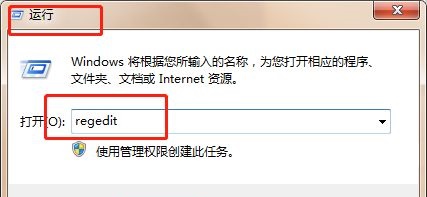
3、依次进入HKEY_LOCAL_MACHINE\SOFTWARE\Classes。
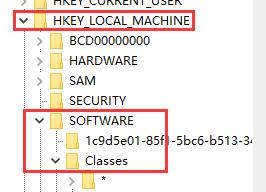
4、然后找到“cplfile\shell\cplopen\command”的路径,双击打开右边的文件,将“rundll32”前面的内容全部删除,点击“确定”。
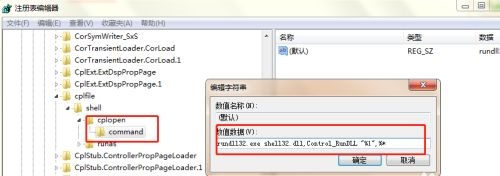
5、然后回到日期和时间,就发现我们可以进行更改了。
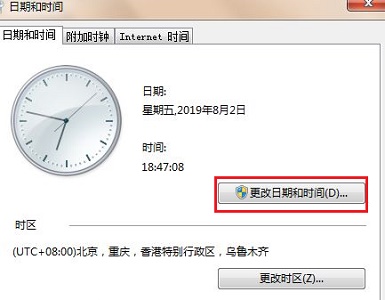
方法二:
1、按下win+r打开运行窗口,输入services.msc,按下回车。
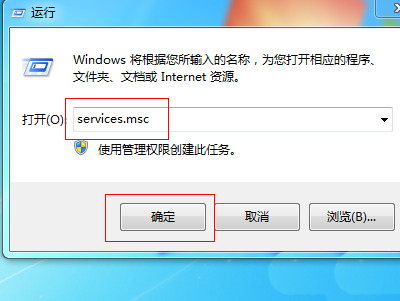
2、进入服务界面,在右边窗口找到并双击Windows time服务进入。

3、点击启动类型下拉框选择自动,点击确定按钮即可。

win7修改不了时间怎么办(确定按钮是灰色的)?
解决win7修改不了时间怎么办的步骤如下:
1.依次点击电脑左下角的“开始”——“控制面板”,然后就跳转到了控制面板界面。
2.在该页面,我们点击其中的“时钟、语言和区域”,然后会跳转到新的页面。
3.点击箭头所指的选项。
4.点击之后会弹出一个区域和语言设置窗口。选择修改时间就行了。这样就解决了win7修改不了时间怎么办的问题了。
电脑系统时间无法修改的原因和方法。
一、导致电脑系统时间无法修改的原因:
一般情况下,Win7操作系统的时间是默认设置的,但有时候一些错误的操作等等会打乱电脑上的时间,想要修改的用户却发现修改不了,出现这样的情况无外乎是系统中管理员禁止操作所导致的。
二、解决Win7操作系统无法修改电脑时间的方法:
1、使用快捷键“Win+R”打开运行窗口,输入“gpedit.msc”并点击”确定“
2、确定后会弹出“本地组策略编辑器“窗口,按”Windows设置“——”安全设置”——“本地策略”——“用户权限分配”步骤打开。
3、在窗口右边处找到并左键双击“更改系统时间”。
4、在弹出的“更改系统时间 属性”的窗口中点击“添加用户或组(U)”并确定。
5、在“选择用户或组”窗口中输入“Administrators”,接着点击“对象类型(O)”。
6、在弹出的“对象类型”窗口中,在“组”前面的小方框内打勾并点击确定。
7、回到“选择用户或组”窗口,点击“确定”。
8、回到“更改系统时间”窗口,点击“确定”——“应用”即可。
相关推荐:
苹果 M2 MacBook Air 拆机预览:采用经典三段式电池,扬声器位于铰链处
win7更改日期和时间失败怎么办?win7无法修改日期和时间解决方法
理想汽车沈亚楠:供应链是最大的挑战之一,正与芯片制造商直接对话
win7电脑关机后自动重启怎么回事?win7关机自动重启解决方法
6 个月,红旗纯电豪华 SUV E-HS9 实现挪威千台交付
win7无法识别usb怎么办?win7旗舰版usb不能识别解决方法
SpaceX“星际飞船”助推器爆炸,马斯克称损坏不严重:最早下周就能重返发射台
声明:《win7更改日期和时间失败怎么办?win7无法修改日期和时间解决方法》一文由排行榜大全(佚名 )网友供稿,版权归原作者本人所有,转载请注明出处。如果您对文章有异议,可在反馈入口提交处理!